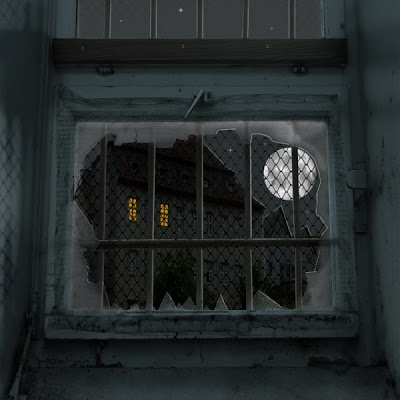0
Tranformando Dia em Noite pelo Photoshop
Descrição: Aqui esta a foto original, ai nos vamos mudar essa imagem que esta de dia para noite, selecione a janela com a ferramenta caneta depois ctrl + j para copia a camada.
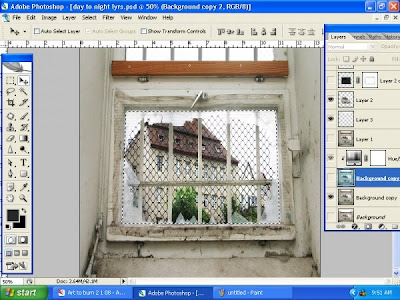
Com a camada abaixo selecionada, vá para camada → novo ajuste camada → matiz/saturação - ( verificar a utilização anterior camada caixa) selecione matiz/saturação e obtenha uma cor como se tivesse de noite, cinzento/azul.
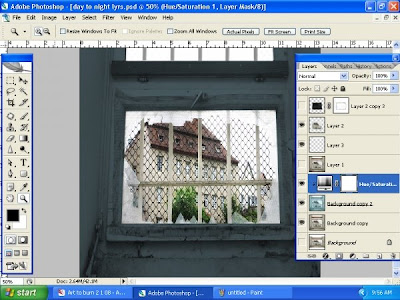
Selecione a moldura interna da janela com a ferramenta caneta, faça uma cópia e então mude o modo de mistura para multiplicação e depois ajuste a opacidade de transparência.
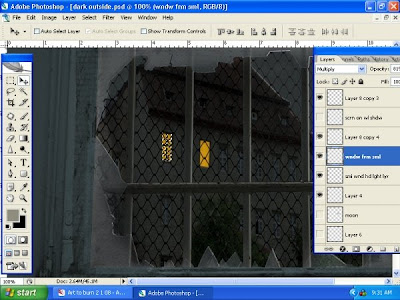
Eu adicionei uma lua aqui e usei a 2 pixel o pincel apagando as partes da lua de modo a janela do ecrã e a barra mostra através.
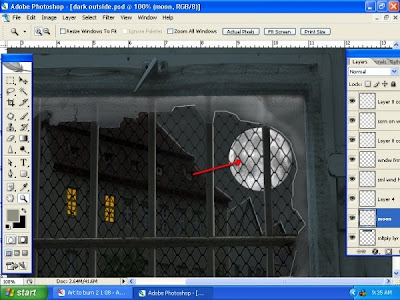
Esta técnica é uma boa maneira de obter uma licença não destrutivos meios para criar sombras e destacar com a esquivar e queimar ferramentas que não são permanentes " Criar uma nova camada, em seguida, mantendo pressionada a pressionar Shift F5 - agora você deseja clique A seta, selecionar conteúdos e, em seguida, selecione seleccionar os 50% cinza característica. Depois disso, a utilização da luz suave mistura modalidade. Próximo hit D para obter as cores branco e preto. Agora você pode usar a ferramenta queimar com sombras de preto, e com a ferramenta dodge branco selecionados para hilights. Para anular o efeito, preencher com 50% cinza novamente ou pintar sobre a área que deseja apagar com uma # 666666 digitados na caixa na parte inferior de cor que vai fazer um 50% de cor cinza e cores que você pode usar para apagar o e dodge Queimar ferramenta efeito. D depois aperte novamente para mostrar preto-e-branco novamente.
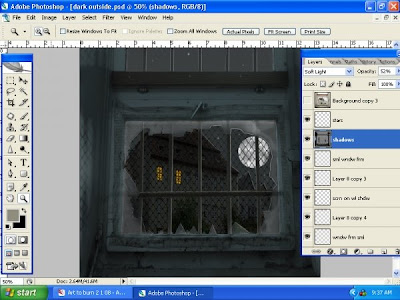
Estou usando a técnica anterior aqui, mas com o pincel opacidade diferentes para diferentes dosagens de hilights e sombreamento. Depois de unir todas as camadas, Ctrl E - você pode usar outra camada trazer para fora mais detalhes "adicionar algumas estrelas, eu criei um costume star pincel para isso. Também você pode fazer uma (Image - Adjusments - Fotografia filtro para obter uma tonalidade Você gostou. Divirta-se! :-)
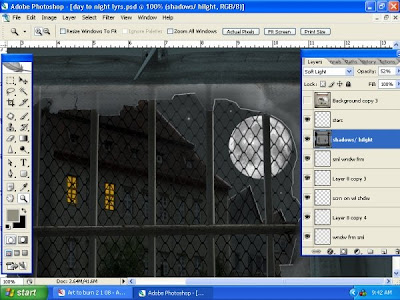
Resultado final. ~ the shadows of the screen I did with a layer mask (Q) then brushed over the screen, right click, make selection, Ctrl J - then move the layer to where you want the shadow to fall. ~ As sombras da tela eu fiz com uma camada mask (Q), então brushed sobre a tela, clique direito, fazer seleção, Ctrl J - então mover a camada para onde você deseja a sombra a descer. do a slight guassian blur and you could warp and distort the shadow too for perspective. Fazer uma ligeira guassian blur e você pode deformar e distorcer a sombra também para Perspectivas.
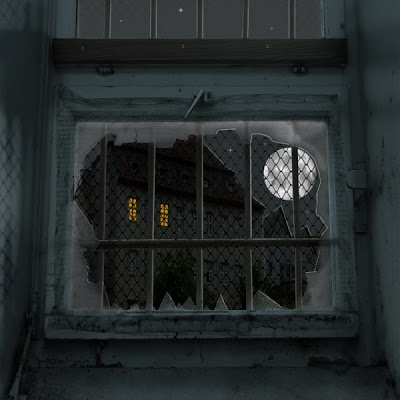
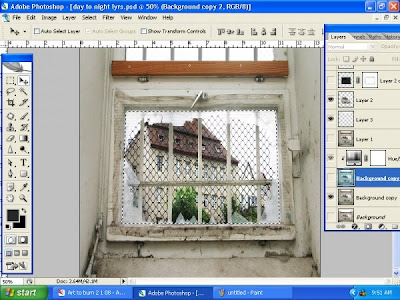
Com a camada abaixo selecionada, vá para camada → novo ajuste camada → matiz/saturação - ( verificar a utilização anterior camada caixa) selecione matiz/saturação e obtenha uma cor como se tivesse de noite, cinzento/azul.
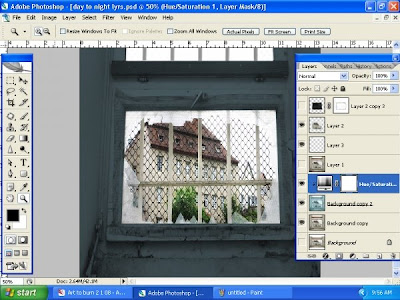
Selecione a moldura interna da janela com a ferramenta caneta, faça uma cópia e então mude o modo de mistura para multiplicação e depois ajuste a opacidade de transparência.
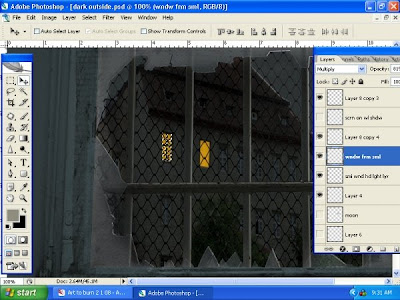
Eu adicionei uma lua aqui e usei a 2 pixel o pincel apagando as partes da lua de modo a janela do ecrã e a barra mostra através.
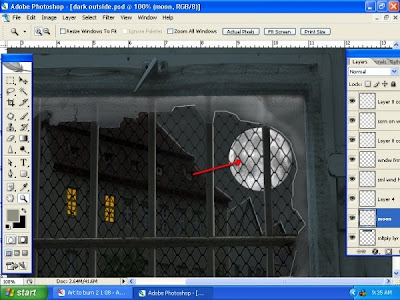
Esta técnica é uma boa maneira de obter uma licença não destrutivos meios para criar sombras e destacar com a esquivar e queimar ferramentas que não são permanentes " Criar uma nova camada, em seguida, mantendo pressionada a pressionar Shift F5 - agora você deseja clique A seta, selecionar conteúdos e, em seguida, selecione seleccionar os 50% cinza característica. Depois disso, a utilização da luz suave mistura modalidade. Próximo hit D para obter as cores branco e preto. Agora você pode usar a ferramenta queimar com sombras de preto, e com a ferramenta dodge branco selecionados para hilights. Para anular o efeito, preencher com 50% cinza novamente ou pintar sobre a área que deseja apagar com uma # 666666 digitados na caixa na parte inferior de cor que vai fazer um 50% de cor cinza e cores que você pode usar para apagar o e dodge Queimar ferramenta efeito. D depois aperte novamente para mostrar preto-e-branco novamente.
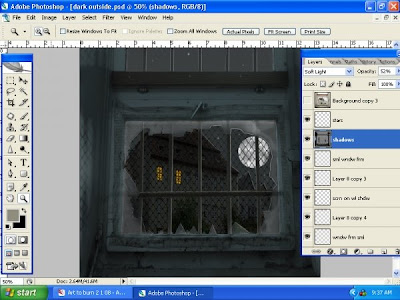
Estou usando a técnica anterior aqui, mas com o pincel opacidade diferentes para diferentes dosagens de hilights e sombreamento. Depois de unir todas as camadas, Ctrl E - você pode usar outra camada trazer para fora mais detalhes "adicionar algumas estrelas, eu criei um costume star pincel para isso. Também você pode fazer uma (Image - Adjusments - Fotografia filtro para obter uma tonalidade Você gostou. Divirta-se! :-)
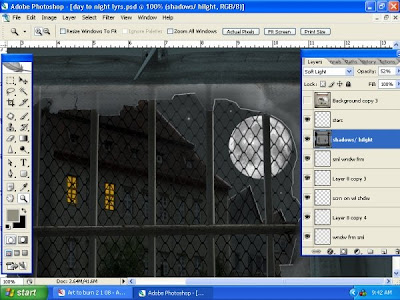
Resultado final. ~ the shadows of the screen I did with a layer mask (Q) then brushed over the screen, right click, make selection, Ctrl J - then move the layer to where you want the shadow to fall. ~ As sombras da tela eu fiz com uma camada mask (Q), então brushed sobre a tela, clique direito, fazer seleção, Ctrl J - então mover a camada para onde você deseja a sombra a descer. do a slight guassian blur and you could warp and distort the shadow too for perspective. Fazer uma ligeira guassian blur e você pode deformar e distorcer a sombra também para Perspectivas.
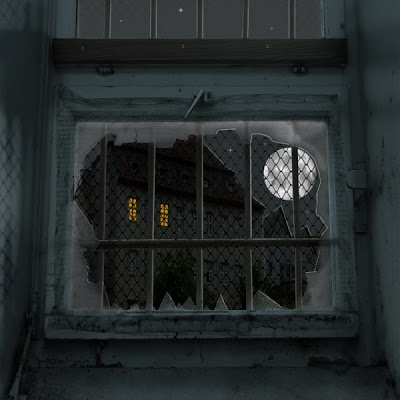
Descrição: Aqui esta a foto original, ai nos vamos mudar essa imagem que esta de dia para noite, selecione a janela com a ferramenta caneta depois ctrl + j para copia a camada.
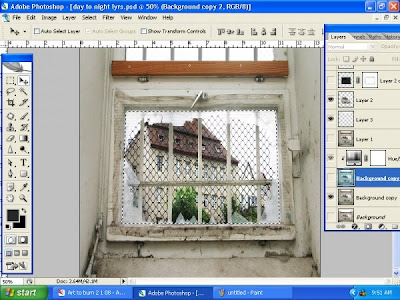
Com a camada abaixo selecionada, vá para camada → novo ajuste camada → matiz/saturação - ( verificar a utilização anterior camada caixa) selecione matiz/saturação e obtenha uma cor como se tivesse de noite, cinzento/azul.
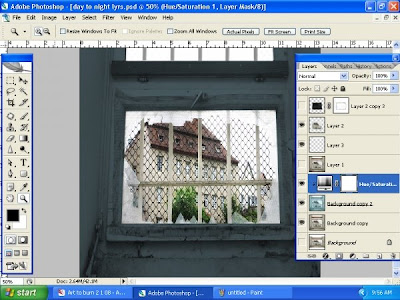
Selecione a moldura interna da janela com a ferramenta caneta, faça uma cópia e então mude o modo de mistura para multiplicação e depois ajuste a opacidade de transparência.
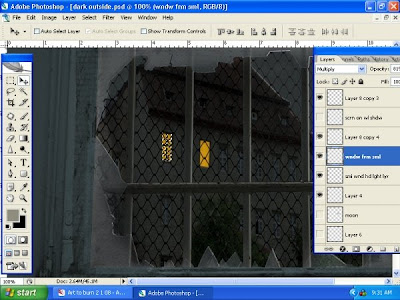
Eu adicionei uma lua aqui e usei a 2 pixel o pincel apagando as partes da lua de modo a janela do ecrã e a barra mostra através.
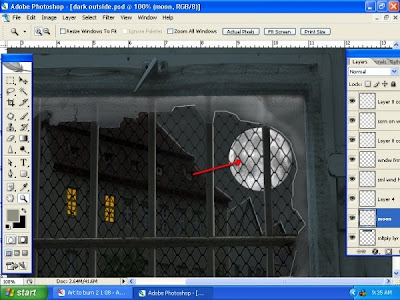
Esta técnica é uma boa maneira de obter uma licença não destrutivos meios para criar sombras e destacar com a esquivar e queimar ferramentas que não são permanentes " Criar uma nova camada, em seguida, mantendo pressionada a pressionar Shift F5 - agora você deseja clique A seta, selecionar conteúdos e, em seguida, selecione seleccionar os 50% cinza característica. Depois disso, a utilização da luz suave mistura modalidade. Próximo hit D para obter as cores branco e preto. Agora você pode usar a ferramenta queimar com sombras de preto, e com a ferramenta dodge branco selecionados para hilights. Para anular o efeito, preencher com 50% cinza novamente ou pintar sobre a área que deseja apagar com uma # 666666 digitados na caixa na parte inferior de cor que vai fazer um 50% de cor cinza e cores que você pode usar para apagar o e dodge Queimar ferramenta efeito. D depois aperte novamente para mostrar preto-e-branco novamente.
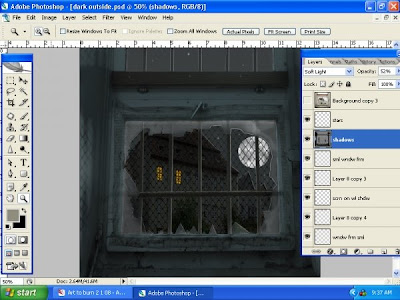
Estou usando a técnica anterior aqui, mas com o pincel opacidade diferentes para diferentes dosagens de hilights e sombreamento. Depois de unir todas as camadas, Ctrl E - você pode usar outra camada trazer para fora mais detalhes "adicionar algumas estrelas, eu criei um costume star pincel para isso. Também você pode fazer uma (Image - Adjusments - Fotografia filtro para obter uma tonalidade Você gostou. Divirta-se! :-)
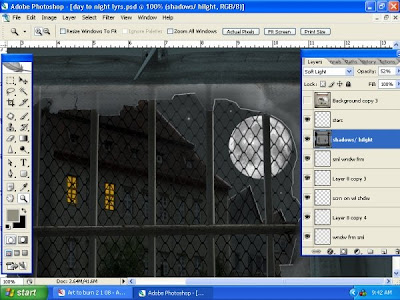
Resultado final. ~ the shadows of the screen I did with a layer mask (Q) then brushed over the screen, right click, make selection, Ctrl J - then move the layer to where you want the shadow to fall. ~ As sombras da tela eu fiz com uma camada mask (Q), então brushed sobre a tela, clique direito, fazer seleção, Ctrl J - então mover a camada para onde você deseja a sombra a descer. do a slight guassian blur and you could warp and distort the shadow too for perspective. Fazer uma ligeira guassian blur e você pode deformar e distorcer a sombra também para Perspectivas.
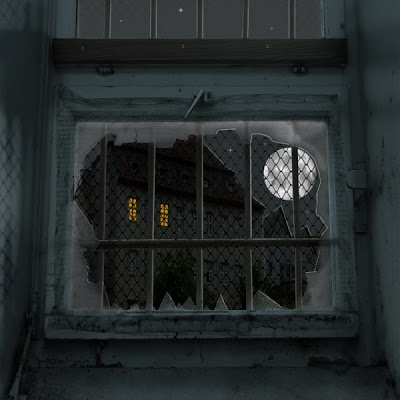
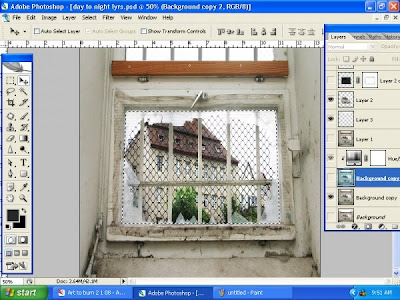
Com a camada abaixo selecionada, vá para camada → novo ajuste camada → matiz/saturação - ( verificar a utilização anterior camada caixa) selecione matiz/saturação e obtenha uma cor como se tivesse de noite, cinzento/azul.
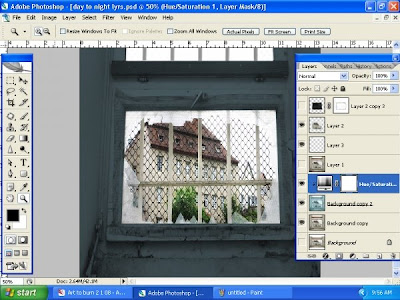
Selecione a moldura interna da janela com a ferramenta caneta, faça uma cópia e então mude o modo de mistura para multiplicação e depois ajuste a opacidade de transparência.
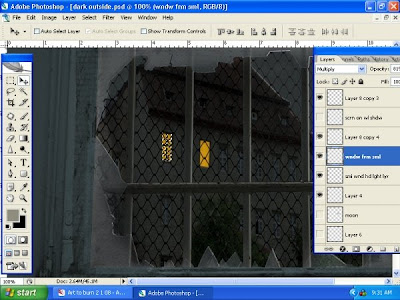
Eu adicionei uma lua aqui e usei a 2 pixel o pincel apagando as partes da lua de modo a janela do ecrã e a barra mostra através.
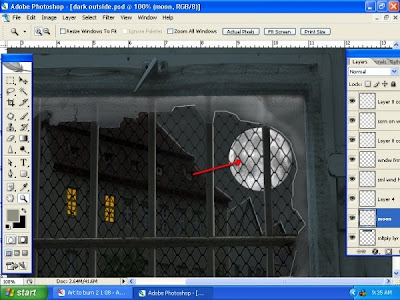
Esta técnica é uma boa maneira de obter uma licença não destrutivos meios para criar sombras e destacar com a esquivar e queimar ferramentas que não são permanentes " Criar uma nova camada, em seguida, mantendo pressionada a pressionar Shift F5 - agora você deseja clique A seta, selecionar conteúdos e, em seguida, selecione seleccionar os 50% cinza característica. Depois disso, a utilização da luz suave mistura modalidade. Próximo hit D para obter as cores branco e preto. Agora você pode usar a ferramenta queimar com sombras de preto, e com a ferramenta dodge branco selecionados para hilights. Para anular o efeito, preencher com 50% cinza novamente ou pintar sobre a área que deseja apagar com uma # 666666 digitados na caixa na parte inferior de cor que vai fazer um 50% de cor cinza e cores que você pode usar para apagar o e dodge Queimar ferramenta efeito. D depois aperte novamente para mostrar preto-e-branco novamente.
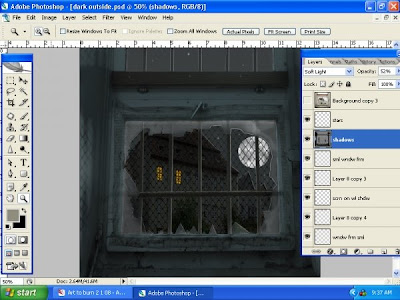
Estou usando a técnica anterior aqui, mas com o pincel opacidade diferentes para diferentes dosagens de hilights e sombreamento. Depois de unir todas as camadas, Ctrl E - você pode usar outra camada trazer para fora mais detalhes "adicionar algumas estrelas, eu criei um costume star pincel para isso. Também você pode fazer uma (Image - Adjusments - Fotografia filtro para obter uma tonalidade Você gostou. Divirta-se! :-)
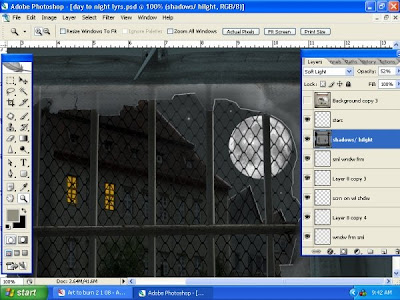
Resultado final. ~ the shadows of the screen I did with a layer mask (Q) then brushed over the screen, right click, make selection, Ctrl J - then move the layer to where you want the shadow to fall. ~ As sombras da tela eu fiz com uma camada mask (Q), então brushed sobre a tela, clique direito, fazer seleção, Ctrl J - então mover a camada para onde você deseja a sombra a descer. do a slight guassian blur and you could warp and distort the shadow too for perspective. Fazer uma ligeira guassian blur e você pode deformar e distorcer a sombra também para Perspectivas.